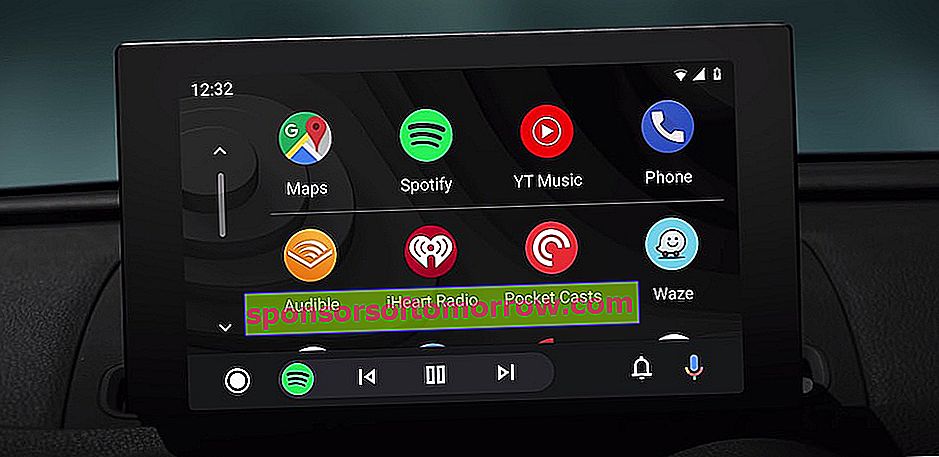
Bist du ein Fahrer? Sie können Ihr Telefon nicht loslassen, auch wenn Sie fahren? Die Lösung, die Google Ihnen bietet, ist Android Auto. Es ist das beste Werkzeug, um die am häufigsten verwendeten Funktionen während der Fahrt zu integrieren und die Gefahr von Ablenkungen so weit wie möglich zu vermeiden. Etwas, das Sie nutzen können, wenn Sie ein kompatibles Auto haben oder Ihr Handy als Bordnavigator verwenden. Wenn Sie die fortschrittlichste Version dieses Tools nutzen möchten, müssen Sie natürlich einen eigenen Bildschirm im Dashboard haben. Und das neue Design ist exklusiv für Fahrzeuge. Wir haben es getestet und hier sagen wir Ihnen, welche Schlüssel Sie kennen sollten.
Weniger Bildschirmberührungen
Das neue Design ist gut durchdacht, um Ablenkungen zu reduzieren . Es mag auf den ersten Blick etwas überwältigender erscheinen, aber in der Praxis wurden die Bildschirmberührungen reduziert. Zu diesem Zweck wurde ein für ein Mobiltelefon typischeres Anwendungsschubladen-Design verwendet als für den Bildschirm eines Auto-Armaturenbretts. Das heißt, Sie haben sowohl Google Maps als auch Waze zur Hand (sofern Sie es auf Ihrem Handy installiert haben), z. B. Spotify, Google Play Music und die übrigen verfügbaren Tools. Sie müssen also nur einmal den Finger loslassen, um mit dem Spielen oder Starten zu beginnen. Etwas, das mit dem Doppelklick bricht, um die Anwendung des alten Modells auszuwählen.
Wenn Sie Android Auto auf Ihrem Handy oder in der alten Version verwenden, müssen Sie zweimal auf das Navigationssymbol oder auf die Kopfhörer klicken , um die Liste der verfügbaren kompatiblen Anwendungen anzuzeigen. Und wählen Sie dann die aus, die Sie starten möchten. Etwas, das Ihnen Zeit, zusätzliche Tastenanschläge und vor allem die Aufmerksamkeit von der Straße nimmt.
Übrigens, um all dies noch weiter zu vereinfachen, gibt es eine erste Reihe neuerer Anwendungen . Wenn Sie also nicht zu sehr auf den Bildschirm starren möchten, können Sie alle ausgeführten Tools schnell neu starten.
Echtes Multitasking während der Fahrt
Bisher zeigte Android Auto mit dem alten Design nur eine laufende Anwendung auf dem Bildschirm. Sie könnten Musik abspielen und sich Schritt für Schritt von GPS leiten lassen, ja, aber auf dem Bildschirm sehen Sie nur eine Information: entweder das aktuell abgespielte Lied oder die Karte mit Ihrem Standort und der nächsten Runde. Nun, das hat sich geändert und es gibt viele Möglichkeiten im neuen Design.
Sie müssen sich nur die untere Leiste des Updates ansehen . Dies ist der Abschnitt für die zweite ausgeführte Anwendung. Zum Beispiel können wir in Google Maps navigieren, indem wir die Karte im Vollbildmodus anzeigen und wissen, welcher Titel in der unteren Leiste abgespielt wird. Aber nicht nur das, auch die Wiedergabesteuerung wird hier angezeigt. Wenn wir in der Leiste auf das Symbol der zweiten Anwendung klicken, wechseln wir zwischen dem Hauptbildschirm und diesem, sehen den Musik-Player im Vollbildmodus und lassen die Anzeigen in der unteren Leiste.
Mit anderen Worten, wir haben zwei Anwendungen, die wirklich gleichzeitig ausgeführt werden , mit Informationen und Dienstprogrammen auf dem Bildschirm. Ein Multitasking, das im alten Design nicht möglich war.
Der Bordnavigator, der Sie erwartet
Stellen Sie sich vor, Sie müssen mitten auf Ihrer Reise einen kurzen Stopp einlegen. Wenn Sie das Auto ausschalten und das Mobiltelefon abklemmen, müssen Sie alles wieder in Bewegung setzen, sobald Sie zum Fahrzeug zurückkehren. Zumindest ist das mit dem alten Design passiert.
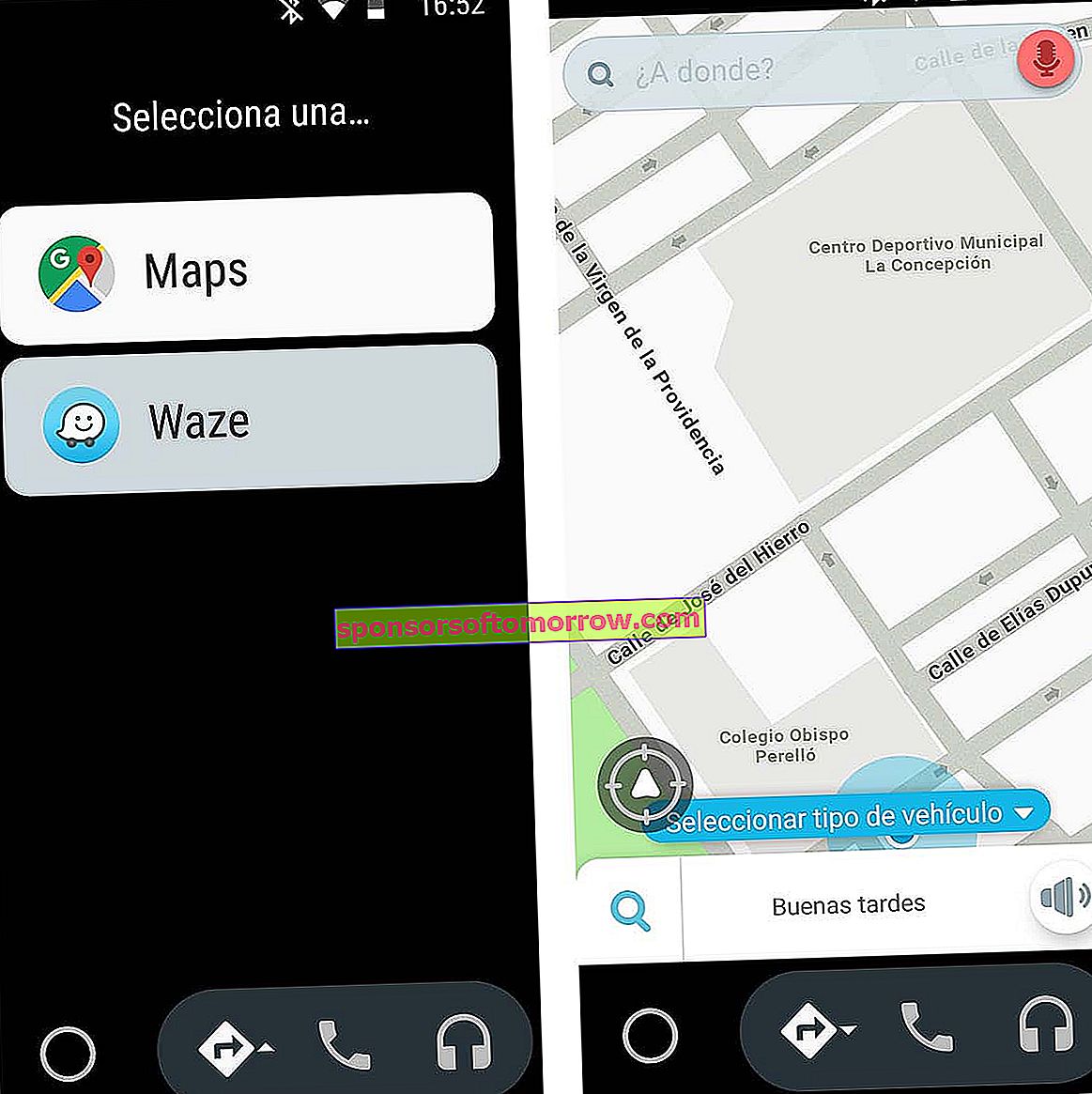
Altes Android Auto Design
Das neue Android Auto merkt sich den Zustand, in dem Sie alles vor dem Stopp verlassen haben . Das heißt, wenn Sie zurückgehen und das Auto starten, wird die Musik genau in der Sekunde abgespielt, in der Sie den Motor abgestellt haben. Und die Route wird mit demselben Ziel fortgesetzt, wenn Sie über GPS geführt wurden. Mit anderen Worten, Sie müssen den Bordnavigator nicht manipulieren, um alles in Gang zu bringen. Welches ist sehr praktisch.
Dies kann natürlich zu einer unangenehmen Situation führen, wenn Sie einen Podcast oder ein Hörbuch gehört haben, das Sie beispielsweise nur in Ihrer Privatsphäre konsumieren. Aus diesem Grunde, von den Einstellungen, es ist möglich , diese Option zu deaktivieren , wenn Sie nicht interessiert sind.
Mehr Bildschirm, mehr Optionen
Dieses neue Android Auto Design ist nicht einzigartig. Im Gegensatz zu der alten Version ist das Design jetzt anpassungsfähig. Es gibt tatsächlich zwei Versionen, abhängig von der Bildschirmgröße Ihres Bordnavigators . Die Standardmaßnahmen funktionieren wie bisher erwähnt, aber diese größeren Bildschirme oder ein Panoramaformat bieten einige nützliche Extras.
Beispielsweise wird eine weitere Inhaltszeile in der App-Schublade angezeigt. Auf diese Weise ist alles im Blick und Sie müssen nicht durch diese Schublade navigieren, um den Rest der verfügbaren Anwendungen anzuzeigen. Nützlicher ist es jedoch, zusätzliche Details in den verwendeten Anwendungen zu haben. In Tools wie Google Maps wird dieser größere Bildschirmbereich daher verwendet , um neben visuellen auch schriftliche Abbiegerichtungen einzugeben . Auf diese Weise können Sie den Bildschirm nutzen, um weitere interessante Informationen anzuzeigen, ohne auf ein Menü drücken zu müssen, um sie auf dem Bildschirm anzuzeigen.
Nur für Autos
Der einzige negative Punkt bei all diesem erneuerten Design von Android Auto ist die Beschränkung auf das Armaturenbrett des Autos . Und nur kompatible Fahrzeuge können diesen neuen Look und diese Eigenschaften genießen. Nichts, um das Handy als Bordnavigator mit Unterstützung in einer der Lüftungsöffnungen zu verwenden. Ein entmutigender Punkt, an dem viele dieser Maßnahmen nur für wenige Benutzer sicherer als nützlich sind.
Wenn Sie ein Fahrzeug mit einem Bildschirm auf dem Armaturenbrett haben, schließen Sie Ihr Mobiltelefon wie gewohnt an, um mit dem Testen dieses neuen Designs zu beginnen. Wenn Sie alles aktualisiert haben, sollte eine Schaltfläche auf dem Bildschirm Ihnen mitteilen, dass Sie auf die neue Version aktualisieren können . Durch einfaches Klicken laden Sie die neue Benutzeroberfläche und verfügen über diese Funktionen.
Wenn diese Schaltfläche nicht angezeigt wird, können Sie versuchen, die Aktualisierung auf folgende Weise zu erzwingen. Öffnen Sie Android Auto auf Ihrem Handy und zeigen Sie das Menü in den drei Streifen in der oberen linken Ecke an. Hier gehen Sie in den Einstellungen und sehen Sie die erste Option , die zu testen diese neue Version von Android Auto, noch in der Beta oder Testphase beziehen. Wenn Sie diese Funktion aktiviert haben, beenden Sie Android Auto auf Ihrem Handy und versuchen Sie erneut, es mit Ihrem Fahrzeug zu verbinden. Auf diese Weise sollten Sie bereits das neue Design haben.